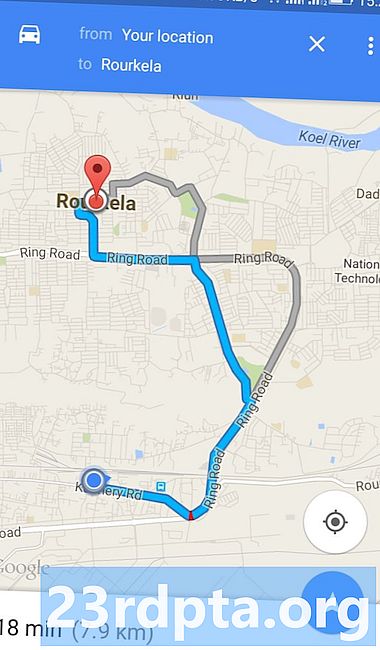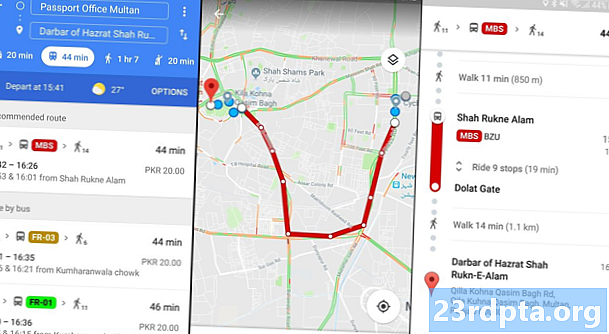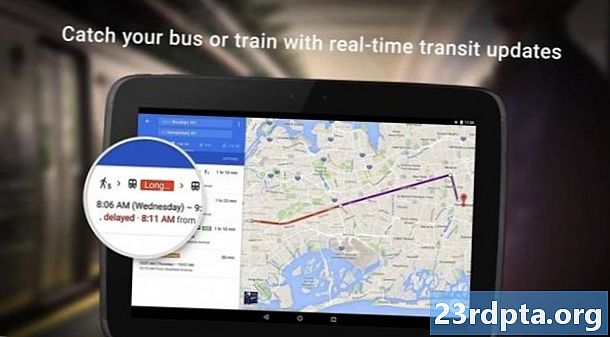![ونڈوز 10 فکسڈ [ٹیوٹوریل] 2022 میں سسٹم کی ترتیب میں خراب خرابی۔](https://i.ytimg.com/vi/rzOlj4A-2dM/hqdefault.jpg)
مواد
- "خراب نظام کنفیگ انفارمیشن" غلطی کیا ہے؟
- "خراب سسٹم کنفیگر انفارمیشن" خرابی کا سبب کیا ہے؟
- ونڈوز 10 پر "خراب سسٹم کنفیگر معلومات" کی خرابی کو کیسے ٹھیک کریں
- ونڈوز اور ڈرائیورز کو اپ ڈیٹ کریں
- اپنے ہارڈ ویئر کو چیک کریں
- ونڈوز رجسٹری کو درست کریں
- بوٹ کنفیگریشن ڈیٹا (BCD) کو درست کریں
- bcdedit کمانڈ کے ساتھ سسٹم کی تشکیل ٹھیک کریں
- ایک نظام کی بحالی انجام دیں
- فیکٹری ڈیٹا ری سیٹ

جب آپ کے ڈسپلے پر خوفناک نیلے رنگ کی اسکرین نمودار ہوتی ہے تو آپ اپنے کاروبار کو ذہن میں رکھتے ہو ، آن لائن جو بھی کرتے ہو۔ اس کا کیا مطلب ہے؟ پریشان نہ ہوں! اگر یہ "خراب سسٹم کنفیگری انفارمیشن" کی غلطی ہے تو ، اس پوسٹ میں ہم آپ کو بتائیں گے کہ یہ کیا ہے ، اس کی وجہ کیا ہے ، اور اسے کیسے درست کریں۔
"خراب نظام کنفیگ انفارمیشن" غلطی کیا ہے؟
ونڈوز 10 ، 8 ، اور 7 پر "خراب سسٹم کنفیگر انفارمیشن" کی خرابی سب سے زیادہ "موت کی نیلی اسکرین" میں سے ایک غلطی ہے۔ یہ ایک بگ چیک کی غلطی ہے جو آپ کو بتاتی ہے کہ ونڈوز کو کسی چیز پر کارروائی کرنے میں دشواری پیش آرہی ہے۔ مجرم کی تلاش عام طور پر مشکل حصہ ہوتا ہے ، لیکن یہ اکثر ایسا مسئلہ ہوتا ہے جو آسانی سے طے پا جاتا ہے۔
"خراب سسٹم کنفیگر انفارمیشن" خرابی کا سبب کیا ہے؟
جیسا کہ اوپر بتایا گیا ہے ، اس غلطی کی ممکنہ وجوہات متعدد ہیں۔ یہاں سب سے زیادہ مشہور ہیں۔
- خراب ڈرائیو
- خراب ریم
- بوڑھے ، خراب ، یا لاپتہ ڈرائیور
- خراب بوٹ کنفیگریشن ڈیٹا (BCD)
- ونڈوز رجسٹری کی ناقص ترتیبات
- ناقص ونڈوز سسٹم فائلیں۔
ونڈوز 10 پر "خراب سسٹم کنفیگر معلومات" کی خرابی کو کیسے ٹھیک کریں
آئیے موت کی اس نیلی اسکرین سے جان چھڑائیں ، کیا ہم چلیں گے؟ اس غلطی سے چھٹکارا حاصل کرنے کے لئے کچھ عام حل یہ ہیں۔
ونڈوز اور ڈرائیورز کو اپ ڈیٹ کریں
پرانے سافٹ ویئر پر اپنے آلہ کو چلانے سے اکثر مسائل پیدا ہوسکتے ہیں ، جن میں خوفناک "خراب نظام وضع کی معلومات" غلطی بھی شامل ہے۔ کم از کم ، آپ کی مشین زیادہ سے زیادہ چل نہیں سکے گی۔ چیک کریں کہ آیا یہاں جا کر کوئی ونڈوز اپ ڈیٹ دستیاب ہے ترتیبات> تازہ کاری اور سیکیورٹی> ونڈوز اپ ڈیٹ> تازہ کاریوں کی جانچ کریں. تمام ڈرائیوروں کو تازہ ترین رکھنا بھی ضروری ہے ، اور آپ انہیں کارخانہ دار کی ویب سائٹ سے پکڑ سکتے ہیں۔
اپنے ہارڈ ویئر کو چیک کریں
کیا آپ نے حال ہی میں اپنی رام ، ہارڈ ڈرائیو ، یا کسی اور ہارڈ ویئر کو تبدیل کیا ہے؟ کیا آپ نے اپنا کمپیوٹر چھوڑ دیا ہے؟ کسی بھی نقصان کے واضح نشانوں کے لئے اپنے ہارڈ ویئر کو چیک کریں ، اور اگر ضروری ہو تو اسے تبدیل کریں۔

ونڈوز رجسٹری کو درست کریں
جیسا کہ اوپر بتایا گیا ہے ، ونڈوز رجسٹری کے مسائل "خراب سسٹم کنفیگر انفارمیشن" غلطی کی ایک عام وجہ ہیں۔
- ونڈوز 10 انسٹالیشن ڈی وی ڈی یا فلیش ڈرائیو داخل کریں (ایک بنانے کے لئے یہ ایک رہنما ہدایت ہے)۔
- DVD یا فلیش ڈرائیو سے بوٹ کریں۔ بہت سے کمپیوٹرز پر ایسا کرنا مختلف ہے۔ گوگل آپ کا دوست ہے!
- جب خوش آمدید اسکرین ظاہر ہوگی ، تو "اگلا" پر کلک کریں۔
- "اپنے کمپیوٹر کی مرمت کرو" کو منتخب کریں
- منتخب کریں دشواری حل> اعلی درجے کے اختیارات> کمانڈ پرامپٹ.
- درج ذیل کمانڈ درج کریں: سی ڈی سی: ونڈوز سسٹم 32 کونفگ
- درج ذیل کمانڈ درج کریں: رین سی: ونڈوز سسٹم 32 کنفیگ ڈیفالٹ ڈیفالٹ ڈاٹ
- درج ذیل کمانڈ درج کریں: رین سی: ونڈوز سسٹم 32 کوفگسام سیم ڈاٹ
- درج ذیل کمانڈ درج کریں: رین سی ونڈوز سسٹم 32 کوفیگ سیکیورٹی سیکیورٹی.ولڈ
- درج ذیل کمانڈ درج کریں: رین سی: ونڈوز سسٹم 32 کنفیگ سافٹ ویئر سافٹ ویئر.ولڈ
- درج ذیل کمانڈ درج کریں: رین سی: ونڈوز سسٹم 32 کنفیگ سسٹم سسٹم ڈاٹ
- ان کمانڈ لائنوں نے فولڈروں کا نام بدل دیا ہے جو اب استعمال نہیں ہوسکتے ہیں۔ اب وقت آگیا ہے کہ نیا داخل کریں۔
- درج ذیل کمانڈ درج کریں: کاپی سی: ونڈوز سسٹم 32 کونفگ ریگ بیک ڈیفالٹ سی: ونڈوز سسٹم 32 کونفگ
- درج ذیل کمانڈ درج کریں: کاپی سی: ونڈوز سسٹم 32 کونفگریگ بیک سیم سیم سی: ونڈوز سسٹم 32 کونفگ
- درج ذیل کمانڈ درج کریں: کاپی سی: ونڈوز سسٹم 32 کونفگ ریگ بیک سیوریٹی سی: ونڈوز سسٹم 32 کونفگ
- درج ذیل کمانڈ درج کریں: کاپی سی: ونڈوز سسٹم 32 کونفگریگ بیک سسٹم سی: ونڈوز سسٹم 32 کونفگ
- درج ذیل کمانڈ درج کریں: کاپی سی: ونڈوز سسٹم 32 کونفگریگ بیک سافٹ ویئر C: ونڈوز سسٹم 32 کونفگ
- کمانڈ پرامپٹ کو بند کریں اور کمپیوٹر کو دوبارہ شروع کریں۔ اگر یہ مسئلہ تھا تو ، آپ کو مقرر کیا جانا چاہئے۔
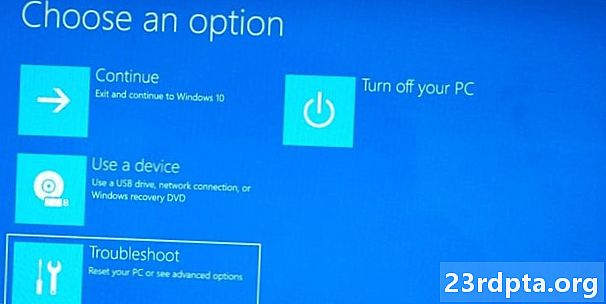
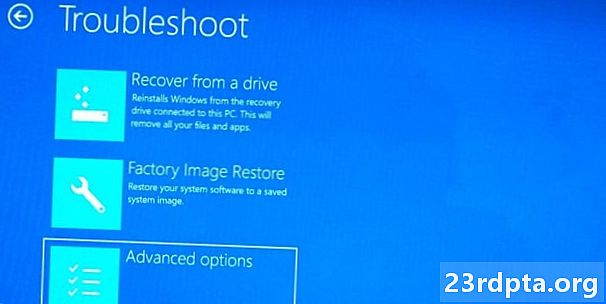

بوٹ کنفیگریشن ڈیٹا (BCD) کو درست کریں
- ونڈوز 10 انسٹالیشن ڈی وی ڈی یا فلیش ڈرائیو داخل کریں (ایک تخلیق کرنے کے لئے یہ ایک رہنما ہدایت ہے)۔
- DVD یا فلیش ڈرائیو سے بوٹ کریں۔بہت سے کمپیوٹرز پر ایسا کرنا مختلف ہے۔ گوگل آپ کا دوست ہے!
- جب خوش آمدید اسکرین ظاہر ہوگی ، تو "اگلا" پر کلک کریں۔
- "اپنے کمپیوٹر کی مرمت کرو" کو منتخب کریں۔
- منتخب کریں دشواری حل> اعلی درجے کے اختیارات> کمانڈ پرامپٹ.
- درج ذیل کمانڈ درج کریں: بوٹریک / रिपیربی سی ڈی
- درج ذیل کمانڈ درج کریں: بوٹریک / آسکن
- درج ذیل کمانڈ درج کریں: بوٹریک / مرمتبر
- کمانڈ پرامپٹ کو بند کریں اور کمپیوٹر کو دوبارہ شروع کریں۔ اگر یہ مسئلہ تھا تو ، آپ کو مقرر کیا جانا چاہئے۔
bcdedit کمانڈ کے ساتھ سسٹم کی تشکیل ٹھیک کریں
یہ ممکن ہے کہ آپ کے سسٹم کی تشکیل میں غلط معلومات ہوں۔ اگر رام کی رقم ، پروسیسر کور کی تعداد اور دیگر معلومات مماثل نہیں ہیں تو ، غلطی ظاہر ہوجانا یقینی ہے۔
- ونڈوز 10 انسٹالیشن ڈی وی ڈی یا فلیش ڈرائیو داخل کریں (ایک تخلیق کرنے کے لئے یہ ایک رہنما ہدایت ہے)۔
- DVD یا فلیش ڈرائیو سے بوٹ کریں۔ بہت سے کمپیوٹرز پر ایسا کرنا مختلف ہے۔ گوگل آپ کا دوست ہے!
- جب خوش آمدید اسکرین ظاہر ہوگی ، تو "اگلا" پر کلک کریں۔
- "اپنے کمپیوٹر کی مرمت کرو" کو منتخب کریں۔
- منتخب کریں دشواری حل> اعلی درجے کے اختیارات> کمانڈ پرامپٹ.
- درج ذیل کمانڈ درج کریں: bcdedit / deletevalue {default} numproc
- درج ذیل کمانڈ درج کریں: bcdedit / deletevalue {default} truncatememory
- کمانڈ پرامپٹ کو بند کریں اور کمپیوٹر کو دوبارہ شروع کریں۔ اگر یہ مسئلہ تھا تو ، آپ کو مقرر کیا جانا چاہئے۔
ایک نظام کی بحالی انجام دیں
جیسا کہ نام درج ہے ، یہ آپ کے کمپیوٹر کو پچھلی حالت میں لے آئے گا۔ ایسا کرنے کے ل You آپ کو بیک اپ کی ضرورت ہے۔ اگر آپ کرتے ہیں تو ، آپ کمپیوٹر کو کسی پچھلی حالت میں لے جا سکتے ہیں جس میں مسئلہ موجود نہیں تھا۔
- اسٹارٹ مینو کھولیں۔
- "بحالی نقطہ بنائیں" کے لئے تلاش کریں۔
- سسٹم پراپرٹیز کو کھولنے کے لئے ٹاپ رزلٹ پر کلک کریں۔
- "سسٹم کی بحالی" کو منتخب کریں اور پھر "اگلا" پر دبائیں۔
- بحالی نقطہ منتخب کریں جس پر آپ واپس جانا چاہتے ہیں۔
- "متاثرہ پروگراموں کے لئے اسکین" منتخب کریں۔
- "اگلا" ، اور پھر "ختم" کو دبائیں۔
- کمپیوٹر کو اپنا کام کرنے دیں۔

فیکٹری ڈیٹا ری سیٹ
اگر اور سبھی ناکام ہوجاتے ہیں تو ، آپ فیکٹری کے ڈیٹا کو دوبارہ ترتیب دے سکتے ہیں۔ یہ لازمی طور پر تمام فائلوں کو حذف کردے گا اور کمپیوٹر کو اس حالت میں بحال کردے گا جب یہ پہلی بار ہوا تھا (سافٹ ویئر کے حساب سے)۔ یقینی بنائیں کہ تمام اہم ذاتی فائلوں کو محفوظ کرنا ہے ، کیونکہ یہ عمل انہیں ہمیشہ کے لئے حذف کردے گا۔
- ونڈوز 10 انسٹالیشن ڈی وی ڈی یا فلیش ڈرائیو داخل کریں (ایک تخلیق کرنے کے لئے یہ ایک رہنما ہدایت ہے)۔
- DVD یا فلیش ڈرائیو سے بوٹ کریں۔ بہت سے کمپیوٹرز پر ایسا کرنا مختلف ہے۔ گوگل آپ کا دوست ہے!
- جب خوش آمدید اسکرین ظاہر ہوگی ، تو "اگلا" پر کلک کریں۔
- "اپنے کمپیوٹر کی مرمت کرو" کو منتخب کریں۔
- منتخب کریں دشواری حل> اس پی سی کو ری سیٹ کریں> سب کچھ ہٹائیں> صرف ڈرائیو جہاں ونڈوز انسٹال ہوا ہے> صرف میری فائلیں ہٹائیں۔
- "ری سیٹ کریں" بٹن کو دبائیں اور کمپیوٹر کو اپنا کام کرنے دیں۔
ان حلوں کا آپ کو وقت گزرنا چاہئے اور چلنا چاہئے۔ امید ہے کہ آپ کو ہارڈ ویئر کے مسائل جیسے سنگین مسائل سے نمٹنے کی ضرورت نہیں ہے۔ کیا آپ میں سے کسی کو موت کی نیلی اسکرین کا سامنا کرنا پڑا ہے؟ کیا مسئلہ تھا؟
یہ بھی پڑھیں:
- ونڈوز 10 میں اطلاعات کا استعمال کیسے کریں
- ونڈوز 10 سے کسی Android فون کا استعمال کرتے ہوئے ٹیکسٹ کیسے کریں
- ونڈوز 10 میں اسکرین شاٹ لینے کا طریقہ